[협업도구 #2] 구글 워크스페이스 - 메일 보내기

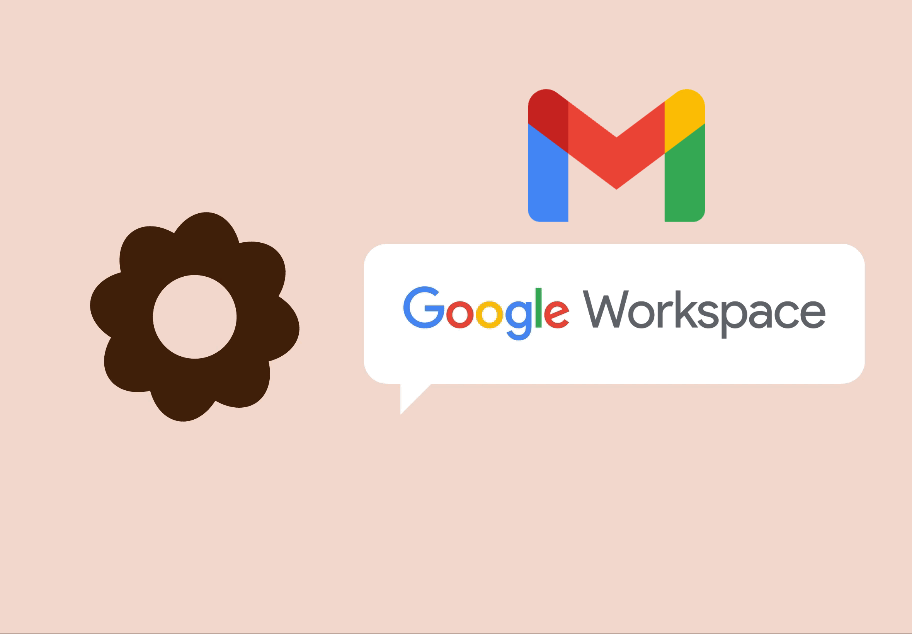
구글 메일 사용법을 알아볼게요.
메일을 사용하려면 구글 계정이 필요해요.
아직 계정이 없다면?
구글 워크스페이스 계정 만들기 글을 참고해 계정을 먼저 만들어 주세요.
구글 계정이 있다면?
1. www.google.com에 접속 후 ‘로그인’ 버튼 선택
2. 로그인 후 우측 상단에 ‘Gmail’ 메뉴 선택
로그인하면 이런 화면이 나올거예요.
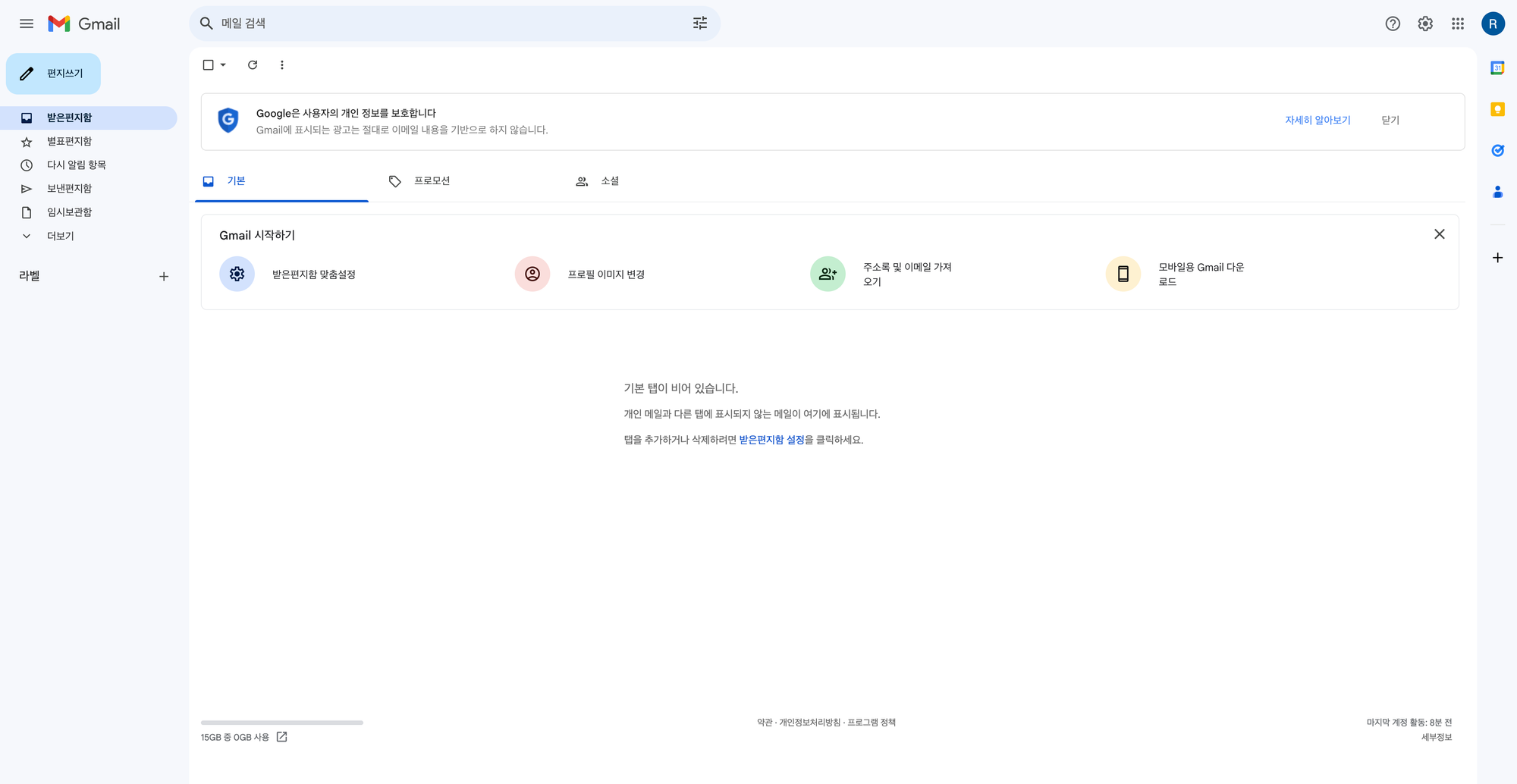
왼쪽 상단에 ‘편지쓰기’라는 메뉴가 보이시나요?
저 버튼을 누르면 바로 메일을 쓸 수 있는 창이 나타나요.
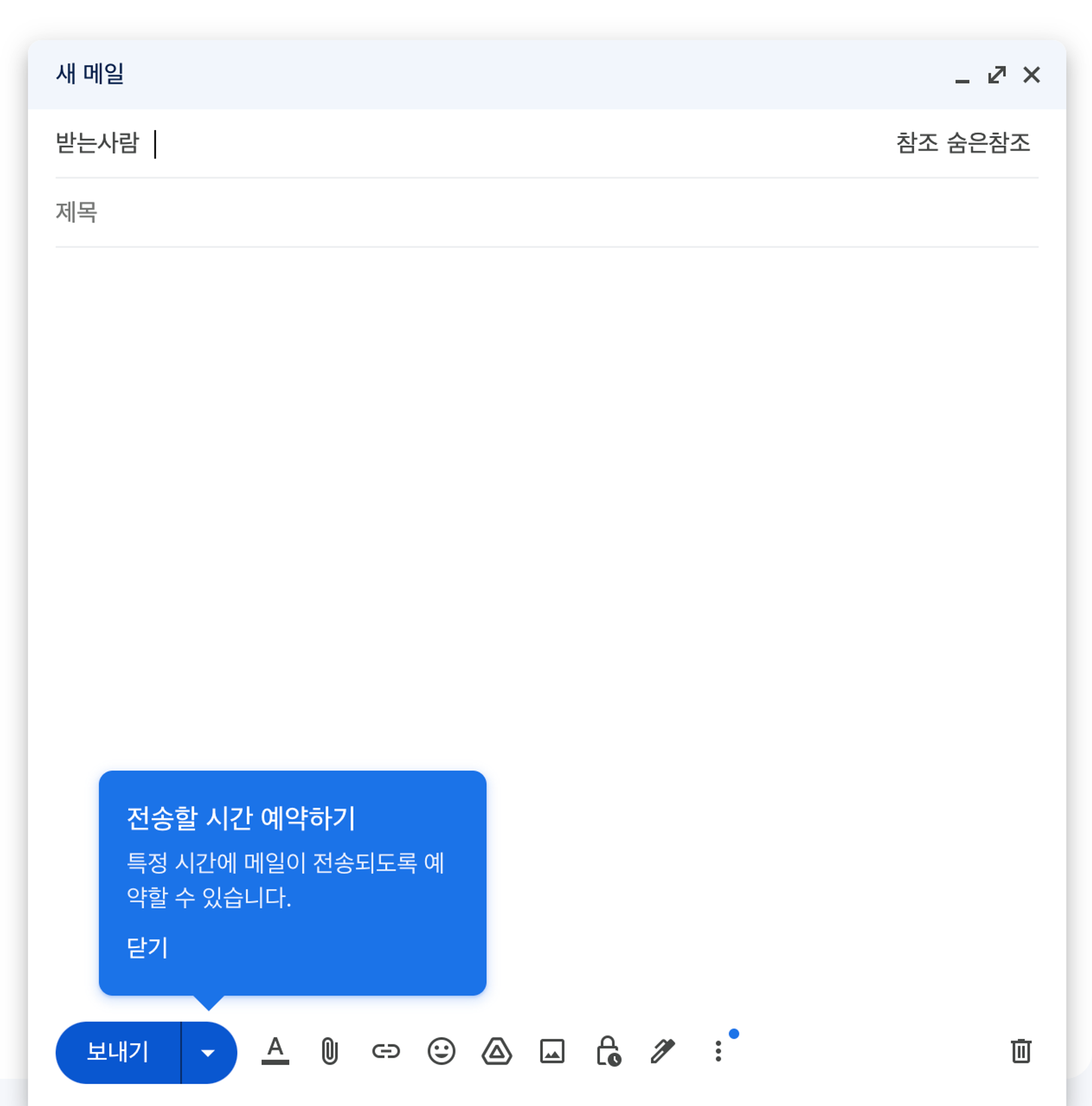
‘받는사람’ 입력란에 보낼 주소를 입력해주세요.
보낼 주소를 잘 써야 우편이 제대로 가듯, 이 주소는 잘 확인해주셔야 해요.
좀 더 구체적으로 알아볼게요.
이메일 주소의 구성 요소
이메일 주소는 ‘local-parts’, ‘@’, ‘domain’ 으로 구성요.
1. local-parts(로컬 부분): 사용자를 의미하는 ID
2. @: 소속을 나타내는 ‘at’을 축약하는 특수문자
3. domain: 도메일 주소로 local-parts(ID)를 발급한 메일 서버
예를 들어 [email protected]라는 주소의 경우 def.gh라는 메일 서버를 사용한 abc라는 사용자라는 뜻이에요.
이 세 가지가 메일 사용자의 고유한 주소가 되기 때문에 잘 갖추어써야 올바른 주소지로 메일이 전송되겠죠.
혹시 메일을 보냈는데 상대방이 못받았다면, 주소를 꼼꼼히 잘 살펴보세요.
가끔은 스팸으로 분류되기도 하니 스팸 편지함에 들어간 건 아닌지 확인하는 것도 방법이에요.
이메일의 나이는 53세?
이메일은 나이로 따지면 벌써 여러분과 같은 중장년이에요. 1970년생이니 53세가 되었죠.

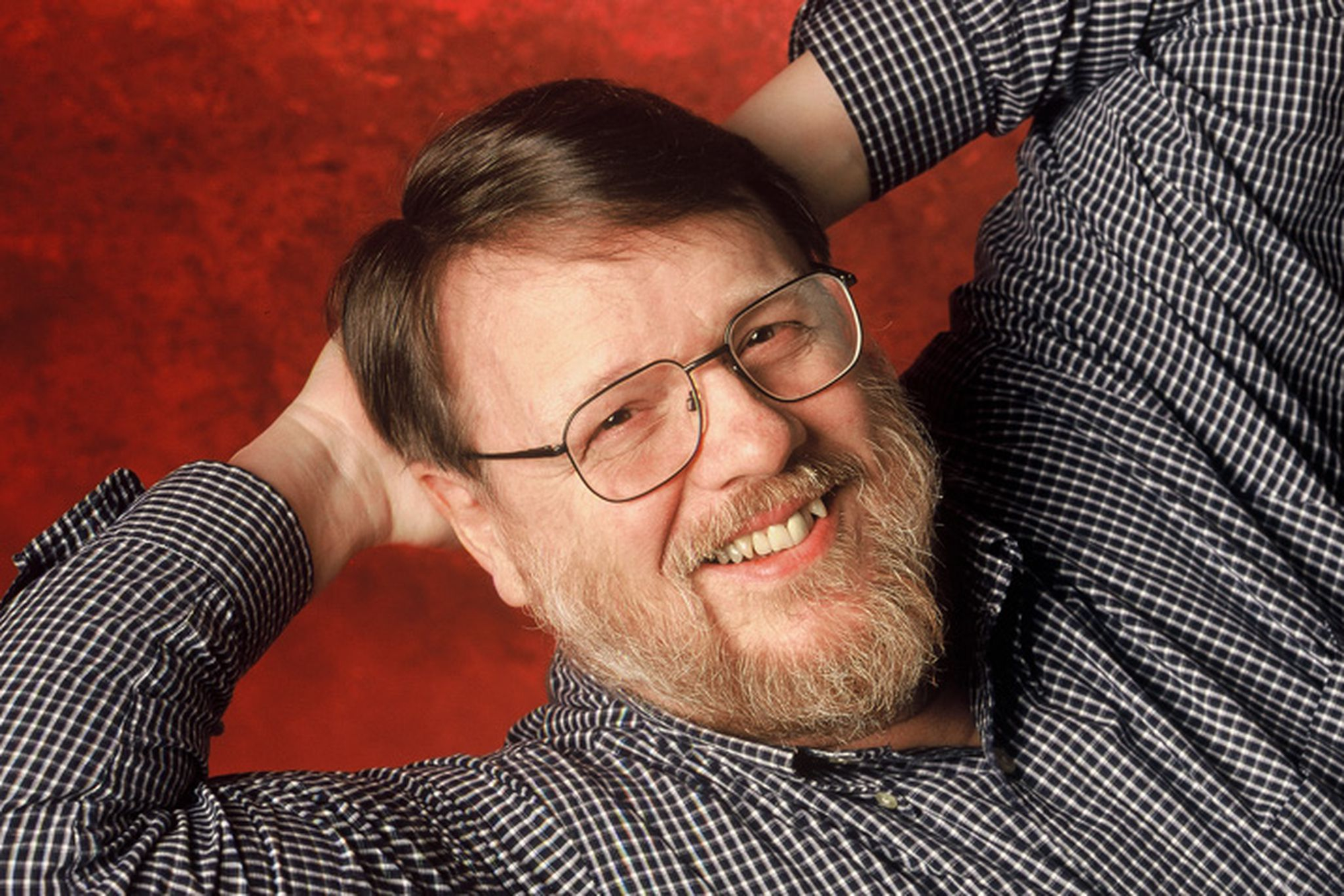
ARPANET(Advanced Research Projects Agency Network)라는 프로젝트에 참여한 프로그래머 Ray Tomlinson이 만들었어요.
컴퓨터 시스템 사이에 메시지를 전송할 방법을 만들었는데 그게 바로 오늘날 널리 사용하고 있는 이메일이되었다고 해요.
메일주소 중간에 @을 사용해서 사용자 계정 이름과 이메일 서버 이름을 구분하는 방식 역시 이 때 처음 등장한 개념이라고 하니 참 오래되었죠?
이메일은 어떻게 전송되는 거야?
우리는 ‘이메일 클라이언트’를 통해서 메일을 작성하고, 전송할 수 있어요.
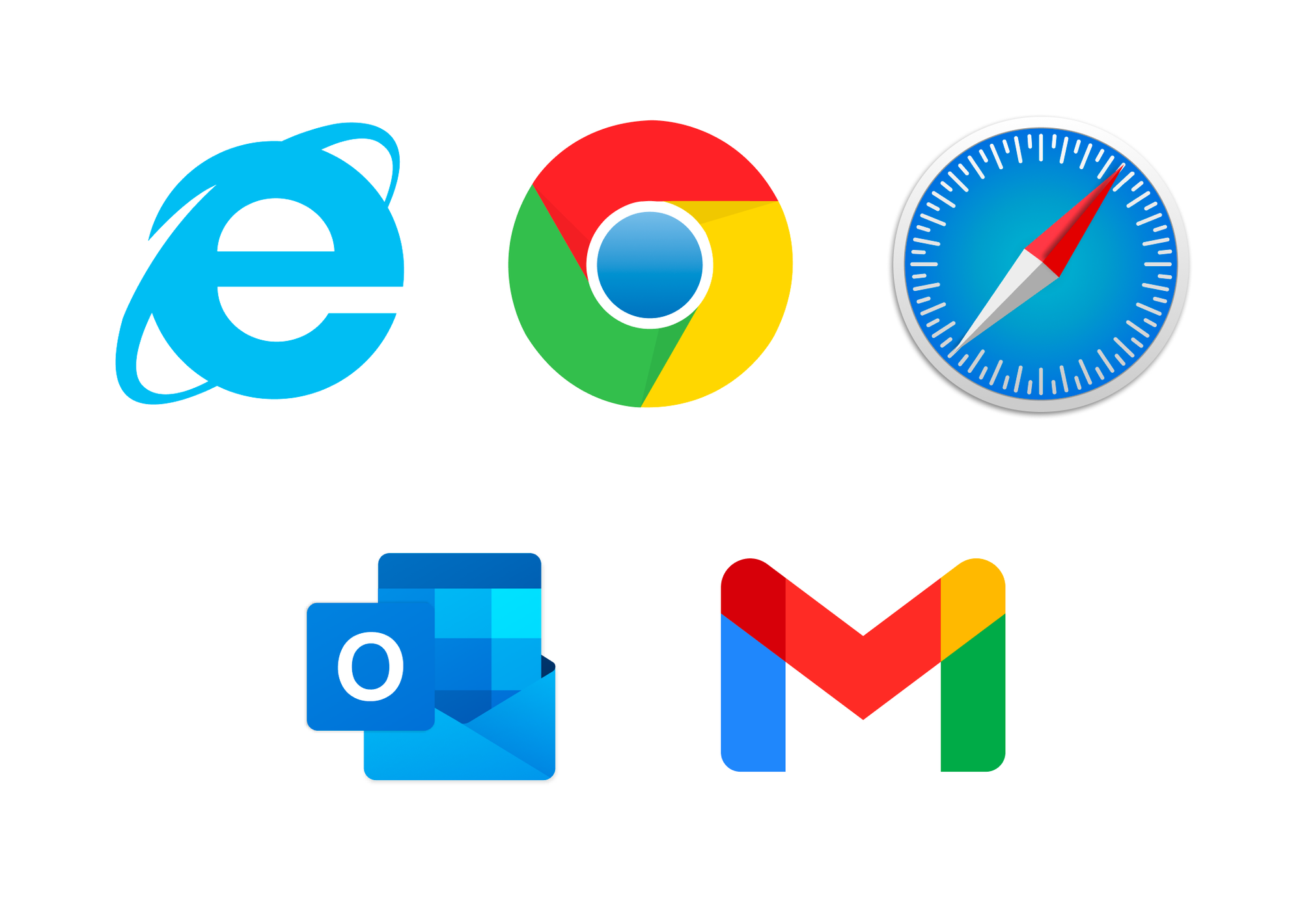
‘이메일 클라이언트'는 여러분이 이메일 메시지를 작성하고 전송할 때 사용하는 소프트웨어 프로그램(예: outlook)과 웹 브라우저(예: Edge, Chrome, Safari)를 총칭하는 말이에요. 이렇게 보내는 개별 메일은 ‘서버’를 거쳐 전달되게 되는데요. 수신자의 이메일 서버에 도달하기까지 여러 서버를 거쳐서 전달되게 되요.
전통적인 편지가 수신자의 우편함에 도착하기 전에 여러 우체국을 거치는 것과 비슷하죠.
이제 본격적으로 이메일 작성을 시작해 볼까요?
제목은 뭐라 쓰면 좋을까?
제목은 보통 ‘누가’, ‘무슨 목적으로’ 보냈는지 간결하고 명확하게 쓰는 것이 좋아요.
말머리를 활용해 누가 보내는 것인지 혹은 목적은 무엇인지를 구분해주면 알아보기가 쉬워져요.
[소속명] 용건
[소속명] 프로젝트명_용건
[프로젝트명] 용건
[목적] 용건
예시)
[ABC컴퍼니] 제품 견적서 발송
[ABC컴퍼니] 신제품개발 프로젝트_주간 보고
[신제품개발 프로젝트] 주간 보고
[주간보고] 12주차 보고서 공유
[상품 문의] X123 제품 전원이 안켜져요.
내용은 어떻게 쓰지?
내용은 보통 다음과 같이 구성되요.
1. 인사말
2. 자기소개
3. 목적 및 설명
4. 맺음말
1. 인사말
‘인사 / 이름 / 직급’으로 구성되요.
직급은 회사마다 사용하는 방식이 다르니 첫 대면 시 호칭을 어떻게 부르면 좋을지 물어보는 것이 좋아요.
특별히 직급을 쓰지 않는다면 ‘님’ 정도로 충분해요.
예)
안녕하세요. 김이나 프로님
안녕하세요. 김이나님
2. 자기소개
‘소속 / 이름 / (직급)’으로 구성되요.
나의 소속을 밝히고, 상대방에게 호칭을 알리는 역할을 해요.
예) ABC컴퍼니 김세나 대리입니다.
이제 인사말 아래 바로 자기소개를 이어서 쓰면 되요.
예)
안녕하세요. 김이나 프로님
ABC컴퍼니 김세나 대리입니다.
3. 목적 및 설명
목적이 분명하되, 내용을 ‘두괄식’으로 작성하시면 읽는 사람이 더 이해가 쉬워요.
그리고, 요청에 대한 피드백 방식을 언급하여 마무리하세요. 상대방이 어떤 방식으로 피드백을 주면 좋을지 고민 또는 문의하지 않아도 되니 소통이 더 수월해져요.
예)
주간보고에 앞서 이번주 업무진행 상황을 파악하고자 메일드립니다.
확인 요청 사항은 다음과 같습니다.
1. 상세 화면 디자인 진행 상황
2. UI 개발 진행 상황
3. 참고 자료 수급 완료 여부
각 파트별 담당자 분들께서는 해당 항목별 회신 부탁드립니다.
4. 맺음말
‘감사 인사 / 보내는이’로 구성되요.
감사인사로 마무리하면 상대방의 반응이나 행동을 유도하는데 효과적이라고 해요.
예)
고맙습니다.
김세나 드림
💡 앞으로 일하시는 데 도움이 되었으면 좋겠어요. 관련하여 알고 계신 것이나 궁금한 내용이 있으면 공유해 주세요.
직접 글을 쓰셔도 되고, 댓글로 물어보셔도 돼요. 보신 글에 공감해 주시면 여러분에게 힘이 될 거예요.
서로에게 힘이 되는 굿앺터눈이 되었으면 해요.
굿앺터눈 에브리원 🤗
지애 픽
앞으로 여러분께 도움이 될 만한 글과 자료를 지애가 잘 Pick해 드릴게요.
![[퇴직 후 일과 삶 #7] 서류 통과 확률 높이기, ‘차별화’가 핵심이다](https://d3g218i8ngp669.cloudfront.net/0266ba481feb4854b4f47004e40882cb.webp)
![[재미있는 고전 이야기 #1] 왜 <맹자>를 읽는가?](https://d3g218i8ngp669.cloudfront.net/41a7c7b531e348cb9df56cc28c4aea2a.webp)
![[퇴직과 이직 #2] 퇴직 준비를 도와주는 곳 어디 없나요?](https://d3g218i8ngp669.cloudfront.net/e1a58171abc34f1bbf69d88e3ea276c8.webp)
![[퇴직 후 일과 삶 #6] 취업 성공을 원한다면 눈높이 낮추기가 아니라 자신의 강점을 파악하는 것이 먼저...](https://d3g218i8ngp669.cloudfront.net/4bcf8c51a9744be7ad32c30256efa670.webp)
![[재미있는 과학 이야기 #1] 숨 막히는 드라마, 숨 쉬는 2024년](https://d3g218i8ngp669.cloudfront.net/75d7b7285e9748f99f59f1547f0960e0.webp)
![[협업도구 #2] 구글 워크스페이스 - 메일 보내기](https://d3g218i8ngp669.cloudfront.net/b3b2d280fb4f43269389f66fe19fa5dd.webp)
![[퇴직 후 일과 삶 #5] ‘눈높이를 낮추라’는 조언, 과연 도움이 될까?](https://d3g218i8ngp669.cloudfront.net/df839a64505c43e6ad13df3f4f92a466.webp)
![[퇴직 후 일과 삶 #4] 꿈을 꾸기 위한 3가지 마음 근력](https://d3g218i8ngp669.cloudfront.net/3e00ad950cce43a7b2cb5867071be57e.webp)
![[퇴직 후 일과 삶 #3] 나는 왜 딱히 하고 싶은 일이 없을까?](https://d3g218i8ngp669.cloudfront.net/f94d3435e1a247d4b386ccd72b88879f.webp)
![[퇴직 후 일과 삶 #2] 퇴직 이후 ‘할 일’, 어떻게 찾을 수 있을까?](https://d3g218i8ngp669.cloudfront.net/6b1ecd3004ae49029e7367ed3a5de03b.webp)
![[퇴직 후 일과 삶 #1] 퇴직, 언제 하는 것이 가장 좋을까?](https://d3g218i8ngp669.cloudfront.net/9db77d25a9f94b43bf6015eec934b554.webp)
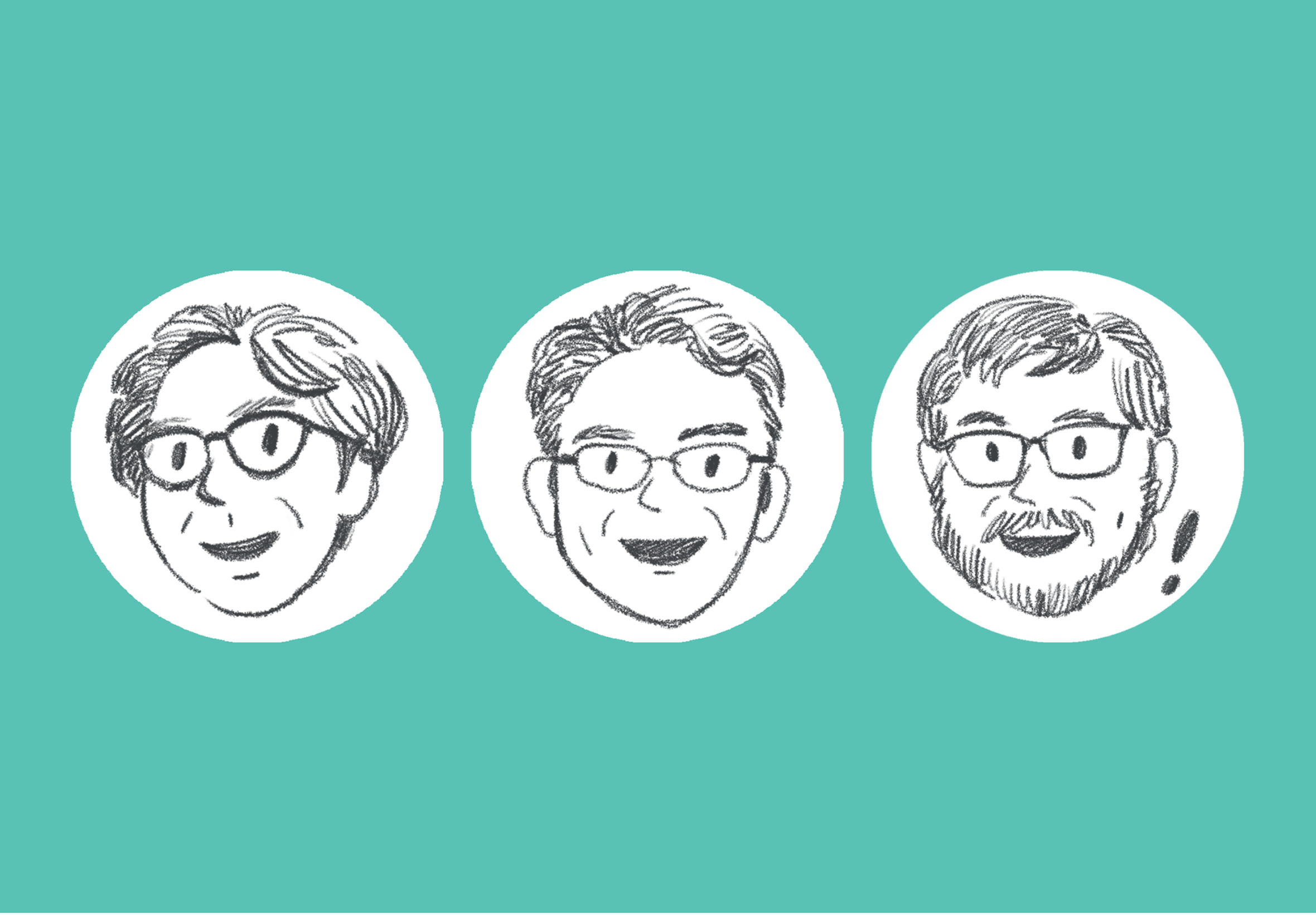
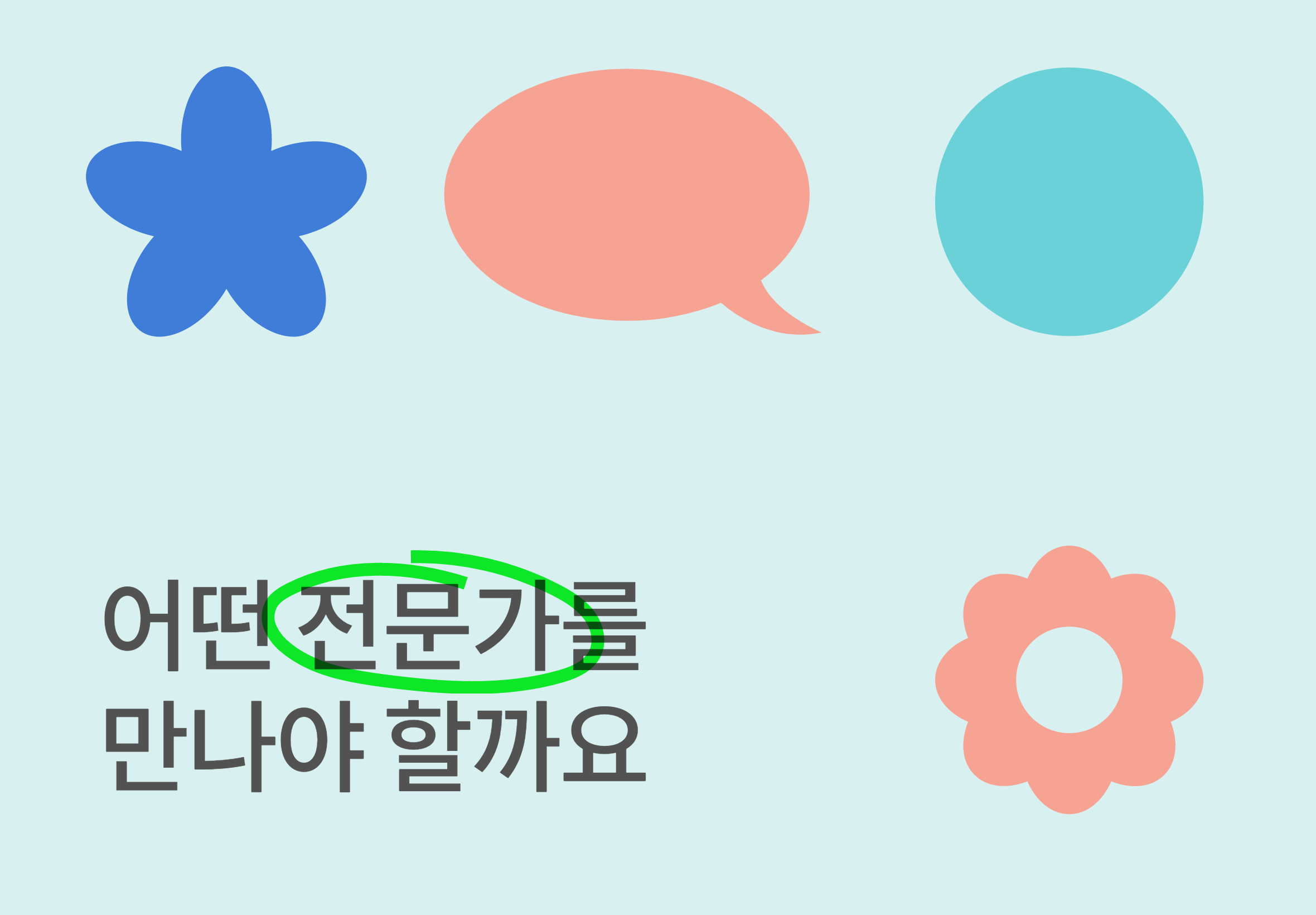
![[협업도구 #1] 구글 워크스페이스 계정 만들기](https://d3g218i8ngp669.cloudfront.net/85e03e7bee574267bd4e35cc52b0a3e4.webp)
![[협업 도구 # 여는 글] 협업 도구가 무엇인지 아세요?](https://d3g218i8ngp669.cloudfront.net/a03ff2412bd242599f0da91091951a44.webp)

댓글
댓글 투표